Instalace systému Windows 10/8/7 z jednotky USB je stejná jako instalace z disku DVD. Vytvoření zaváděcího USB flash disku pro instalaci Windows je mnohem jednodušší díky desítkám bezplatných nástrojů. Hlavní výhodou instalace systému Windows z USB je, že můžete rychle nainstalovat operační systém i na zařízení, která nejsou dodávána s optickou jednotkou pro zavedení z CD / DVD.
Často kladené otázky jsou: „Proč nejsem schopen zavést a nainstalovat Windows 10/7 z USB disku?“ Mnoho uživatelů PC, zejména začátečníků, si neuvědomuje, že je třeba povolit zavádění z USB v BIOSu. změnit pořadí spouštění, aby bylo možné zavést systém ze zaváděcí jednotky USB.
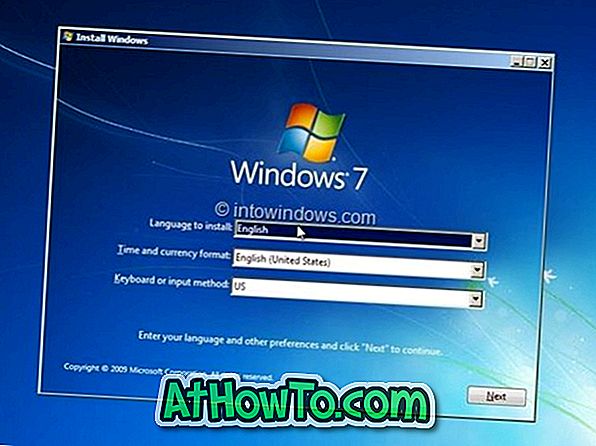
Stručně řečeno, jakmile je zaváděcí zaváděcí disk Windows 10/7 připraven, je třeba počítač připravit k zavedení z jednotky USB změnou nastavení pořadí spouštění v systému BIOS. Pokud z nějakého důvodu váš počítač není spuštěn ze zaváděcího disku USB systému Windows, můžete vyzkoušet následující řešení pro spuštění z USB a začít s instalací systému Windows.
Nelze spustit nebo nainstalovat systém Windows 10/8/7 z jednotky USB?
Řešení 1:
Zkontrolujte, zda je disk USB zaváděcí
Než vstoupíte do systému BIOS a změníte nastavení pořadí spouštění, ujistěte se, že nově připravená zaváděcí jednotka USB je skutečně zaváděcí. Chcete-li otestovat, zda je disk USB zaváděcí, můžete si projít náš způsob testování, zda je vaše zařízení USB zaváděcí návod.
Řešení 2:
Zkontrolujte, zda váš počítač podporuje zavádění z USB
Jak pravděpodobně víte, člověk nemůže zavést systém z jednotky USB na počítači, který nepodporuje zavádění z USB. Chcete-li zkontrolovat, zda základní deska vašeho počítače podporuje zavádění z USB, můžete buď zkontrolovat manuál svého počítače nebo vstoupit do systému BIOS, abyste zjistili, zda je k dispozici možnost spouštění USB.
A pokud váš počítač není dodáván s funkcí spouštění USB, nekrmte špatně. Existuje jednoduché řešení pro spuštění z USB na počítačích, které nepodporují zavádění z USB disku. Postupujte podle pokynů uvedených v našem návodu k zavedení z jednotky USB, i když váš počítač nepodporuje zavádění systému z jednotky USB a instalaci systému Windows.
Řešení 3:
Nakonfigurujte počítač tak, aby se spouštěl z USB
Pokud je váš USB disk zaváděcí a váš počítač podporuje bootování z USB, pak musíte jít do BIOSu a nakonfigurovat ho na bootování z USB. Chcete-li vstoupit do systému BIOS, je třeba restartovat počítač a stisknout konkrétní klíč, jakmile uvidíte počítač restartuje. Většina výrobců OEM používá buď klávesu Delete, F2 nebo F12 pro vstup do systému BIOS, ale doporučujeme vám, abyste si zkontrolovali webovou stránku příručky počítače nebo výrobce počítače, kde naleznete správný klíč pro vstup do systému BIOS, a informace o konfiguraci počítače tak, aby se spouštěly z USB.
Řešení 4:
Zkontrolujte souborový systém jednotky USB
Pokud váš počítač podporuje UEFI a pokoušíte se nainstalovat systém Windows v režimu UEFI, měli byste se ujistit, že zaváděcí jednotka USB je naformátována v systému souborů FAT32. Stručně řečeno, disk USB ve formátu NTFS nelze použít ke spouštění a instalaci systému Windows v režimu UEFI. Chcete-li zkontrolovat systém souborů na jednotce USB, připojte se ke spouštěcímu počítači, klepněte pravým tlačítkem myši na jednotku USB a potom klepněte na položku Vlastnosti. Zobrazí se aktuální systém souborů.












![Postup: Instalace systému Windows 10 nebo Windows 7 z jednotky USB [Podrobný průvodce 100%]](https://athowto.com/img/windows-7-guides/507/how-install-windows-10.jpg)

